Win10X模拟器怎么下载安装?Win10X模拟器下载安装教程
Win10X模拟器怎么下载安装?Win10X系统最近频频出现在用户的眼前,许多用户都想下载安装win10x系统的模拟器来体验一下,可是对于许多小伙伴来说根本不知道怎么下载安装,下面小编就带着大家一起看一下吧!
操作方法:
一、配置方面如下,配置不够的小伙伴先劝退吧
内存:8GB 或更多。
处理器:支持英特尔虚拟化技术的四核处理器或更高。
驱动器:15GB-20GB 或更多(建议使用 SSD)。
显卡:独立显卡,支持 DirectX 11和 WDDM 2.4。
二、开启win10自带的虚拟机
三、下载安装win10x模拟器。
1、安装Windows 10X模拟器的首先要前往【开始】菜单》【设置】》【时间和语言】》【区域】,在国家或地区中选择【美国】。
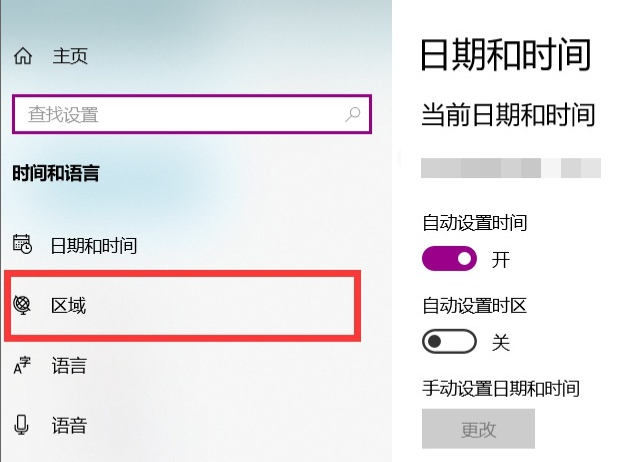
2、然后打开微软商店【Microsoft Store】,搜索【Microsoft Emulator】,然后选择【获取】或【安装】。
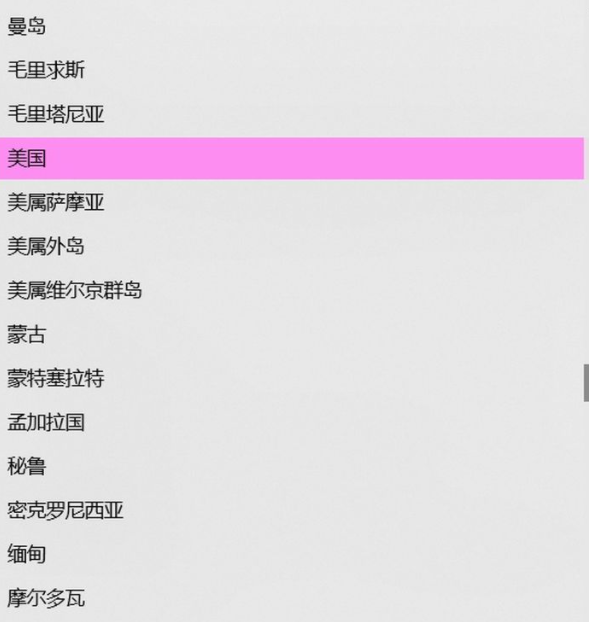
3、第三步,打开微软商店【Microsoft Store】,搜索【Windows 10X Emulator Image.】,然后选择【获取】或【安装】。
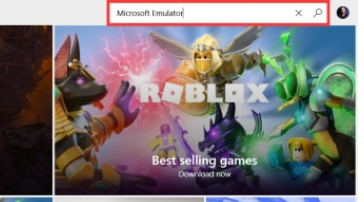
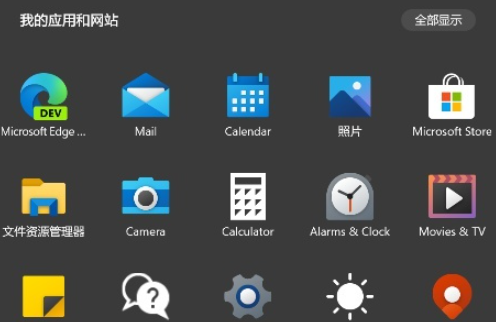
4、前往【开始】菜单,选择【Microsoft Emulator】应用,下载好,然后在虚拟机开启就可以啦。
5、win10x的动态桌面。

那么以上即是win10x模拟器安装下载方法的全部内容,希望对你有所帮助!
热门教程
笔记本Win7系统屏幕变小两侧有黑边怎么解决?
2Win11电脑任务栏图标重叠怎么办?任务栏图标重叠图文教程
3Win10如何强制删除流氓软件?Win10电脑流氓软件怎么彻底清除?
4Win10视频不显示缩略图怎么办?
5Win11安卓子系统安装失败
6Windows11打印机驱动怎么安装?Windows11打印机驱动安装方法分享
7Win7旗舰版COM Surrogate已经停止工作如何解决?
8Win7电脑字体怎么改回默认字体?Win7改回默认字体方法?
9Win11开始菜单怎么样设置在左下角?Win11开始菜单移至左下角步骤
10如何在Win11正式版中创建虚拟桌面?Win11正式版创建虚拟桌面的方法
装机必备 更多+
大家都在看
电脑教程专题 更多+

